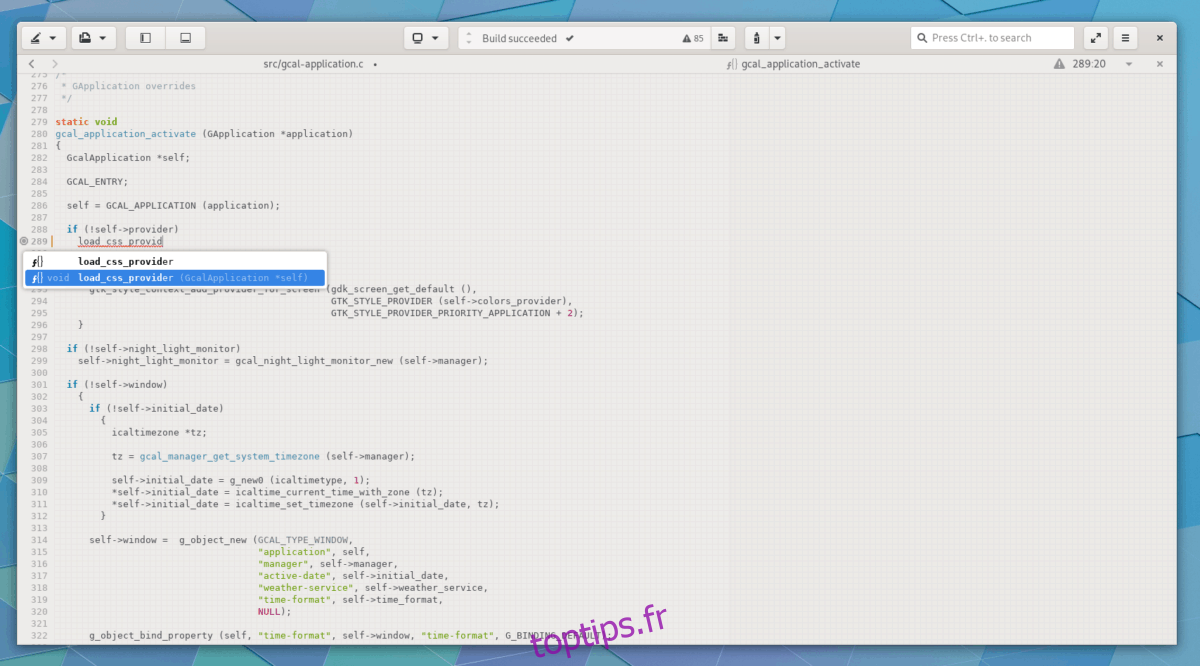Gnome Builder est un IDE permettant aux programmeurs de créer des logiciels sur le bureau Gnome. Il prend en charge plusieurs types de langages différents et offre une expérience utilisateur rafraîchissante qui en fait l’un des outils de développement les plus attrayants sur la plate-forme Linux aujourd’hui. Dans ce guide, nous verrons comment installer Ubuntu, Debian, Arch Linux, Fedora, OpenSUSE, ainsi que Flatpak.
Table des matières
Instructions d’installation d’Ubuntu

Gnome Builder ne fait pas partie des packages Gnome standard sur Ubuntu Linux, car il s’agit d’un outil de développement, et tous ceux qui utilisent la distribution ne sont pas des développeurs. Pourtant, il est facilement disponible pour l’installation via le référentiel de logiciels «Ubuntu Universe».
Sur la plupart des installations Ubuntu Linux, le référentiel de logiciels «Ubuntu Universe» est pré-activé. Cependant, sur d’autres, ce n’est pas le cas. En conséquence, nous devons montrer comment configurer le référentiel «Ubuntu Universe» avant de passer en revue comment installer la dernière version de Gnome Builder sur le système.
Pour activer «Ubuntu Universe», lancez une fenêtre de terminal en appuyant sur Ctrl + Alt + T ou Ctrl + Maj + T sur le clavier. Après cela, utilisez la commande add-apt-repository ci-dessous pour l’ajouter à vos sources logicielles dans Ubuntu.
sudo add-apt-repository universe
Une fois le référentiel logiciel «Ubuntu Universe» ajouté à vos sources logicielles, utilisez la commande update pour l’actualiser et terminer sa configuration.
sudo apt update
Après avoir configuré Ubuntu Universe avec la commande de mise à jour, vous souhaiterez peut-être installer les mises à jour logicielles en attente sur le système. L’installation de ces mises à jour garantira que les logiciels, y compris Gnome Builder, fonctionneront mieux.
sudo apt upgrade -y
Enfin, une fois que tous les packages sont pris en charge, utilisez la commande apt install pour configurer Gnome Builder sur votre système Ubuntu Linux.
sudo apt install gnome-builder
Instructions d’installation de Debian
Sur toutes les versions de Debian Linux actuellement disponibles (10, 9 et Sid), Gnome Builder est installable via le référentiel de logiciels «Main». Si vous souhaitez faire fonctionner l’application, commencez par appuyer sur Ctrl + Alt + T ou Ctrl + Maj + T sur le clavier pour lancer un terminal. Ensuite, utilisez la commande apt-get pour installer l’application Gnome Builder sur le système.
sudo apt-get install gnome-builder
Gardez à l’esprit que Debian Linux est considéré comme un système d’exploitation «stable». Sous Linux, «Stable» signifie que les mises à jour logicielles sont retenues pour éviter les pannes sur le lieu de travail ou en production. En raison de «Stable» sur Debian, les programmes plantent rarement. Cependant, «Stable» signifie également que le logiciel n’est pas aussi à jour que quelque chose sur Ubuntu, Arch Linux ou d’autres distributions.
La politique «Stable» de Debian devrait être bonne, car les programmes ne sont pas trop loin derrière. Cependant, si vous préférez que votre installation de Gnome Builder ait des fonctionnalités plus récentes et plus modernes, envisagez de suivre les instructions d’installation de Flatpak plus loin dans ce guide.
Instructions d’installation d’Arch Linux
L’application Gnome Builder est disponible pour les utilisateurs d’Arch Linux via le référentiel logiciel «Extra». Comme certains utilisateurs d’Arch n’ont pas le repo «Extra» activé par défaut, nous allons voir comment l’activer.
Remarque: si vous avez déjà activé le référentiel de logiciels «Extra», passez à la partie installation.
Tout d’abord, lancez une fenêtre de terminal en appuyant sur Ctrl + Alt + T ou Ctrl + Maj + T sur le clavier. Ensuite, ouvrez le fichier Pacman.conf dans l’éditeur de texte Nano.
À l’intérieur de l’éditeur de texte Nano, faites défiler vers le bas avec la touche fléchée vers le bas jusqu’à ce que vous trouviez «Extra». Supprimez le symbole # devant «Extra», ainsi que les lignes directement en dessous. Ensuite, enregistrez les modifications avec Ctrl + O et quittez avec Ctrl + X.
Une fois sorti de l’éditeur de texte Nano, resynchronisez votre ordinateur avec les serveurs Arch.
sudo pacman -Syy
Enfin, installez la dernière version de l’application Gnome Builder sur votre PC Arch Linux en entrant la commande ci-dessous.
sudo pacman -S gnome-builder
Instructions d’installation de Fedora
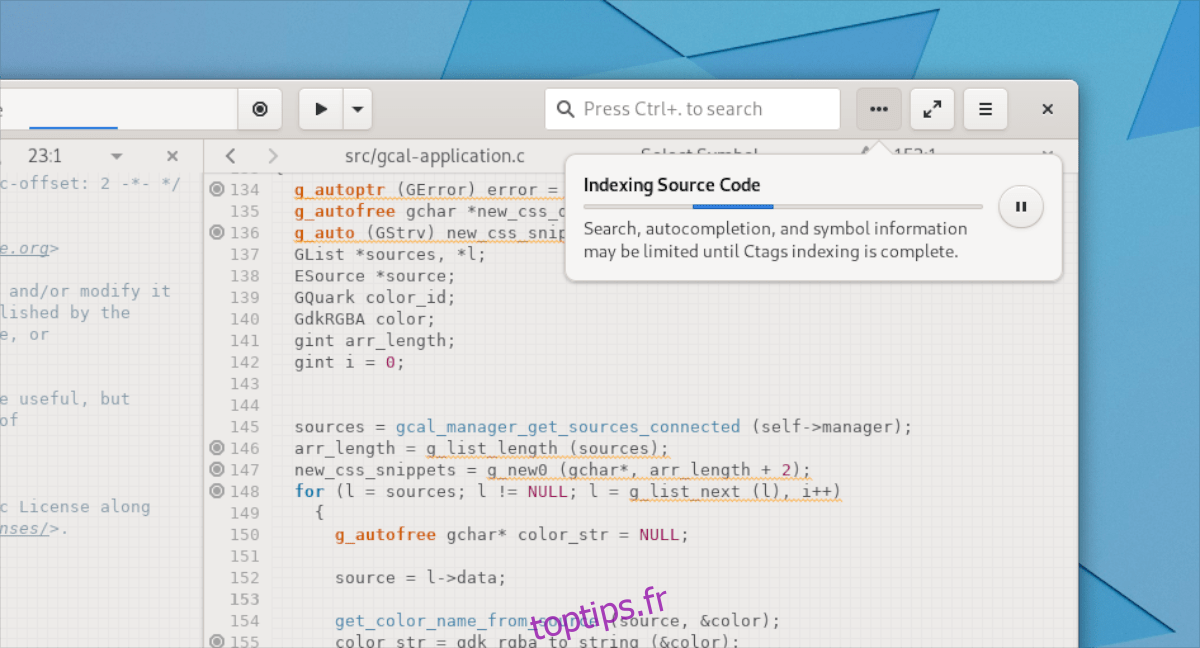
Fedora Linux est connu pour mettre les dernières applications Gnome à la disposition des utilisateurs, y compris Gnome Builder. Si vous utilisez une version récente du système d’exploitation Fedora, elle est probablement déjà installée. Lancez-le sur le bureau Gnome en appuyant sur Win, en tapant «Builder» et en ouvrant l’application avec l’équipement de construction.
Si, pour une raison quelconque, vous n’avez pas Gnome Builder pré-installé sur votre PC Fedora Linux, lancez une fenêtre de terminal en appuyant sur Ctrl + Alt + T ou Ctrl + Maj + T sur le clavier. Ensuite, utilisez la commande dnf install ci-dessous pour le faire fonctionner.
sudo dnf install gnome-builder -y
Instructions d’installation d’OpenSUSE
OpenSUSE Linux n’a pas Gnome Builder installé par défaut. Heureusement, le système d’exploitation est très convivial pour Gnome et possède l’application dans le référentiel de logiciels «Oss all» pour toutes les versions actuelles (15.1, 15.0 et Tumbleweed). Pour démarrer l’installation, ouvrez une fenêtre de terminal en appuyant sur Ctrl + Alt + T ou Ctrl + Maj + T sur le clavier. Ensuite, avec la fenêtre du terminal ouverte, utilisez la commande Zypper ci-dessous pour configurer Gnome Builder.
sudo zypper install gnome-builder
Instructions d’installation Flatpak
Flatpak est connu pour transporter tous les logiciels Gnome, car Flatpak fait partie du projet Gnome. Si vous utilisez une distribution Linux qui ne rend pas Gnome Builder disponible, votre meilleur pari pour installer cette application est via Flatpak.
Pour démarrer l’installation, assurez-vous que la dernière version d’exécution Flatpak est configurée sur votre système. Ensuite, ouvrez une fenêtre de terminal et entrez les commandes ci-dessous pour obtenir Gnome Builder.
flatpak remote-add --if-not-exists flathub https://flathub.org/repo/flathub.flatpakrepo flatpak install flathub org.gnome.Builder